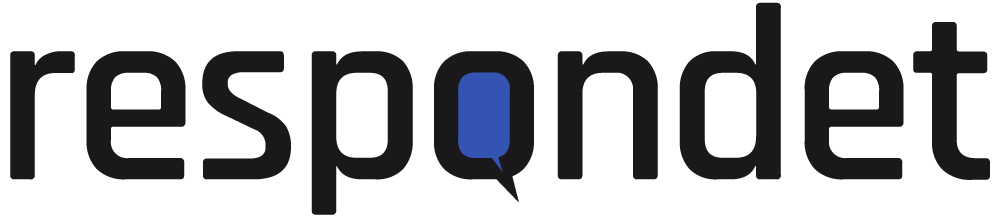Video / live wordt niet afgespeeld.
Opmerkingen. U moet beschikken over een uploadsnelheidsverbinding van 400 KB/s om live video's te kunnen bekijken in de beste kwaliteit (Full HD – 1080p). Als uw verbinding langzamer verloopt, zal de Camera de videokwaliteit aanpassen wanneer u de li